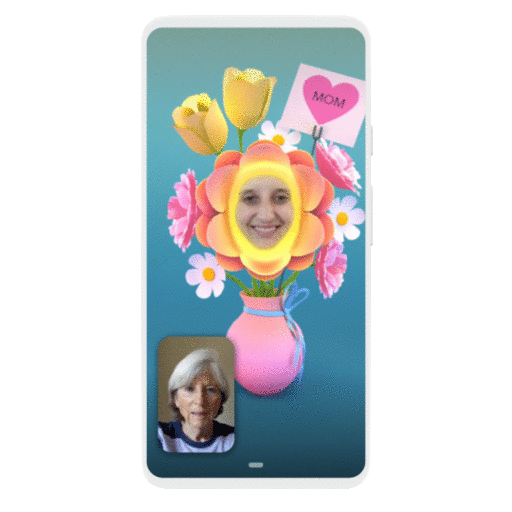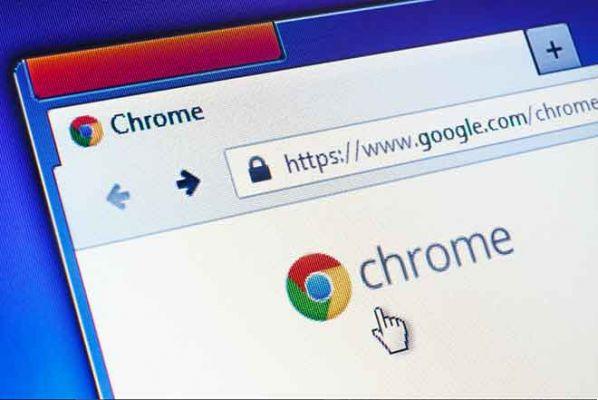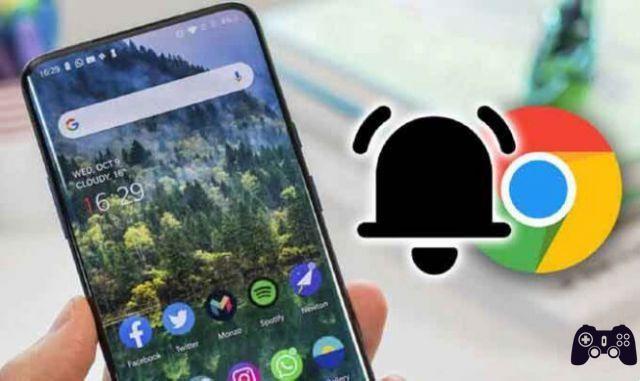O Google Chrome é um dos navegadores de internet mais usados no mundo e inclui muitos recursos projetados para ajudá-lo a personalizar sua experiência de navegação ao seu gosto.
O recurso Favoritos é particularmente útil nesse sentido, pois permite salvar e acessar seus sites favoritos em apenas alguns cliques. Você pode aprender como encontrar seus sites favoritos usando três métodos diferentes no artigo a seguir.
Como usar as configurações de conteúdo no Chrome
Encontrar sites favoritos
Você pode economizar tempo marcando sites que visita com frequência. Basta clicar no ícone de estrela na extremidade direita da barra de pesquisa para marcar um site como favorito. O acesso aos seus sites favoritos pode ser feito de três maneiras diferentes. Veja como você pode fazer isso:
Método 1 - Usando o Gerenciador de Favoritos
O primeiro método é o mais simples e é feito usando o gerenciador de favoritos.
- Inicie o Google Chrome.
- Clique nas três linhas horizontais abaixo do ícone "x" no canto superior direito. Você verá um submenu aparecer. Encontre onde diz "Favoritos" e selecione "Gerenciar favoritos".
- Os usuários de PC podem acessar o gerenciador de favoritos pressionando Ctrl + Shift + O ou você pode copiar "chrome: // bookmarks /" na barra de pesquisa e carregar seus favoritos diretamente. Usuários de Mac podem usar o atalho Cmd + Option + B.
- A lista de sites marcados será exibida. Você pode organizar seus favoritos em pastas e abri-los daqui clicando duas vezes neles. Use a barra de pesquisa no topo da página para encontrar o que você está procurando.
Método 2 - Usando a Barra de Favoritos
A barra de favoritos permite carregar os sites que você salvou com apenas um clique. A barra está localizada abaixo da barra de pesquisa e tudo o que você precisa fazer para acessar seu site favorito é clicar nele. Veja como você pode configurar a barra de favoritos:
- Inicie o Google Chrome.
- Clique nos três pontos verticais no canto superior direito e coloque o ponteiro em “Favoritos”.
- Um submenu aparecerá. Selecione "Mostrar Barra de Favoritos" para que apareça abaixo da barra de pesquisa.
- Clique no marcador que deseja abrir e o site será carregado imediatamente. Você também pode acessar a barra de favoritos pressionando Ctrl + Shift + B. Se você quiser navegar pelos seus favoritos dando uma olhada nos ícones do site, este é o método para você.
Método 3 - Usando a página de Favoritos do Google
Você pode usar os favoritos do Google se quiser disponibilizá-los em todos os dispositivos que estiver usando. Ao adicioná-los aos favoritos do Google, você pode simplesmente fazer login usando sua conta do Google em qualquer dispositivo e encontrar os sites em seus favoritos. Veja como você pode configurá-lo:
- Abra o Google Chrome.
- Copie “https://www.google.com/bookmarks/” na barra de pesquisa para acessar os Favoritos do Google.
- Faça login usando suas credenciais do Google.
- Seus favoritos serão exibidos em uma lista. Você pode acessá-los de qualquer dispositivo ou navegador, pois eles são armazenados em sua conta do Google, e não em seu dispositivo.
- Clique em um favorito para abrir o site. Você pode encontrar sites específicos em seus favoritos usando a barra de pesquisa acima e também pode escolher se deseja classificá-los por título, rótulo ou data de adição.
Como adicionar favoritos do Google
Marcar seus sites favoritos no Google é um pouco mais complicado do que adicioná-los ao seu navegador. Você precisará adicionar manualmente cada site na guia de favoritos do Google. Veja o que você precisa fazer para criar favoritos do Google:
- Abra o Google e vá para a página de favoritos.
- Insira suas credenciais do Google e carregue a página.
- Selecione "Adicionar marcador".
- Crie um marcador personalizado. Digite o nome do marcador, copie o URL na caixa, rotule o marcador para obter mais informações sobre o que é e adicione notas, se necessário.
- Clique em "Adicionar marcador" para adicionar o site aos seus favoritos do Google.
- Agora você pode acessar seus sites favoritos usando qualquer dispositivo ou navegador.
- Repita o processo para cada site que você deseja marcar no Google.
Como gerenciar marcadores
Agora você sabe onde encontrar seus favoritos e como adicionar novos. Nesta seção, daremos algumas dicas para gerenciar seus favoritos do Chrome.
Com o Chrome, você pode adicionar, excluir, editar e até reorganizar seus favoritos. O processo para cada um é bastante simples.
Primeiro, vamos ver como reorganizar a barra de ferramentas Marcadores. Essa barra está localizada na parte superior da sua página da web (abaixo da barra de endereço).
A barra de ferramentas de Favoritos pode ficar bastante confusa e fora de ordem ao longo do tempo. Felizmente, é muito fácil gerenciar marcadores nesta barra.
Para reorganizar os marcadores na barra de ferramentas, pressione e segure o marcador e mova-o para frente ou para trás dependendo de onde você deseja colocá-lo. Se você clicar com o botão direito do mouse no marcador, poderá editá-lo ou excluí-lo.
Mais tarde, você pode editar os favoritos existentes na página de favoritos. Basta abrir a página no Chrome e clicar nos três pontos ao lado do favorito que você deseja alterar. Em seguida, clique em "Editar".
Atualize o URL ou o nome do marcador e clique em "Salvar".
Perguntas Frequentes
Aqui estão outras respostas para perguntas frequentes
Eu acidentalmente escondi minha barra de favoritos. Como posso recuperá-lo?
Se você estiver usando o Google Chrome, a barra de favoritos deve aparecer logo abaixo da barra de endereço. Se você não o vir, não se preocupe, é fácil habilitar.
Tudo o que você precisa fazer é usar um atalho de teclado simples para recuperar a barra de favoritos. Os usuários de Mac podem usar as teclas command + shift + b. Os usuários de PC podem recuperar a barra de favoritos com o atalho de teclado control + shift + b.
Posso pesquisar um favorito pelo nome?
Absolutamente! Mesmo que não seja o processo mais fácil. Para pesquisar um dos seus favoritos pelo nome, você precisará visitar a página de gerenciamento de favoritos. Usando a barra de pesquisa acima, digite o nome do marcador que você está procurando. A lista aparecerá automaticamente com os resultados filtrados.
Crie uma lista de seus sites favoritos
Os favoritos podem poupar muitos problemas ao navegar na Internet. Os dois primeiros métodos que mencionamos facilitarão o carregamento de seus sites favoritos ao usar o Google Chrome, enquanto o terceiro método permite acessar seus favoritos de qualquer dispositivo ou navegador.
Adicione e remova marcadores conforme necessário e você poderá acompanhar seus tópicos. Você também pode usar a função de pesquisa de favoritos para encontrar exatamente o que está procurando.
Leitura:
- Como exportar e importar favoritos do Chrome
- Como remover uma conta do Google do Chrome
- O Chrome não pede para salvar senhas - como corrigir
- Como executar o Google Chrome no Amazon Fire TV Stick
- Como adicionar uma página da Web à tela inicial do iPhone